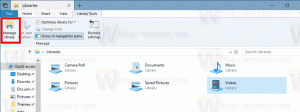Windows 10: იხილეთ უსაფრთხოების პროვაიდერები Windows Security-ში
Windows 10 Build 17704-დან დაწყებული, თქვენ შეგიძლიათ სწრაფად ნახოთ უსაფრთხოების ხელმისაწვდომი პროვაიდერები (მათ შორის ანტივირუსი, ფეიერვალი და ვებ დაცვა) Windows Security-ში. ახალი გვერდი სახელწოდებით Security Providers Windows Security აპში უზრუნველყოფს სწრაფ წვდომას დაინსტალირებული უსაფრთხოების აპებზე, მოხსენებულ პრობლემებზე და სხვა.
Windows 10-ის ბოლო ვერსიებს მოყვება აპლიკაცია ე.წ Windows უსაფრთხოება. აპლიკაციას, ადრე ცნობილი როგორც "Windows Defender Security Center", დაარქვეს Windows Security. მისი მიზანია დაეხმაროს მომხმარებელს გააკონტროლოს მისი უსაფრთხოებისა და კონფიდენციალურობის პარამეტრები მკაფიო და სასარგებლო გზით.
თქვენ შეგიძლიათ გაუშვათ Windows Security Start მენიუდან ან მასთან ერთად სპეციალური მალსახმობი. ალტერნატიულად, შეგიძლიათ მასზე წვდომა მისი უჯრის ხატულას გამოყენებით.
სანამ გააგრძელებთ, აქ არის ის, რაც უნდა იცოდეთ. არ აგერიოთ Windows Defender-სა და Windows Security-ს შორის. Windows Defender არის ჩაშენებული ანტივირუსული პროგრამა, რომელიც უზრუნველყოფს რეალურ დროში დაცვას საფრთხეებისგან. Windows Defender არის ნაგულისხმევი ანტივირუსული აპლიკაცია, რომელიც გაიგზავნება Windows 10-ით. Windows-ის ადრინდელი ვერსიები, როგორიცაა Windows 8.1, Windows 8, Windows 7 და Vista, ასევე ჰქონდათ, მაგრამ ადრე ნაკლებად ეფექტური იყო, რადგან ის მხოლოდ სკანირებდა ჯაშუშურ პროგრამებს და რეკლამას. Windows 8-სა და Windows 10-ში Defender დაფუძნებულია Microsoft Security Essentials აპზე, რომელიც გთავაზობთ უკეთეს დაცვას ყველა სახის მავნე პროგრამისგან სრული დაცვის დამატებით. Windows Security აპი მხოლოდ დაფაა, რომელიც საშუალებას გაძლევთ თვალყური ადევნოთ დაცვის მდგომარეობას. ის შეიძლება გამოყენებულ იქნას უსაფრთხოების სხვადასხვა ვარიანტების კონფიგურაციისთვის, როგორიცაა
Ჭკვიანი ეკრანი.Windows Security-ში უსაფრთხოების პროვაიდერების სანახავად, გააკეთეთ შემდეგი.
- გახსენით Windows Security.
- მარცხნივ დააწკაპუნეთ გადაცემათა კოლოფის ხატულაზე პარამეტრების გასახსნელად.
- მარჯვნივ, დააწკაპუნეთ პროვაიდერების მართვა ბმული ქვეშ უსაფრთხოების პროვაიდერები.
- ახლა ნახავთ უსაფრთხოების ყველა ხელმისაწვდომ პროვაიდერს. იხილეთ შემდეგი ეკრანის სურათი:
დააწკაპუნეთ აპლიკაციაზე ხელმისაწვდომი ვარიანტების სანახავად. უმეტეს შემთხვევაში, თქვენ შეძლებთ გახსნათ პროვაიდერების აპი და მიიღოთ მეტი ინფორმაცია იმის შესახებ, თუ როგორ უნდა მოაგვაროთ პრობლემები, რომლებიც შესაძლოა აპმა შეატყობინა.
რჩევა: თუ თქვენ ვერ იყენებთ Windows Security-ს და გსურთ მისგან თავის დაღწევა, შეიძლება შემდეგი სტატიები გამოგადგეთ:
- Windows 10-ში Windows Security Tray Icon-ის დამალვა
- როგორ გამორთოთ Windows Defender უსაფრთხოების ცენტრი
და ბოლოს, შეიძლება გინდოდეს გამორთეთ Windows Defender ანტივირუსული აპლიკაცია.
Ის არის.